在处理Word文档时,我们经常会遇到需要去除格式的情况,无论是为了保持文档的一致性,还是为了方便后续的编辑和排版,掌握如何去除Word带格式的内容都是非常重要的,本文将详细介绍几种有效的方法来去除Word文档中的格式,包括使用“样式”功能、“清除格式”工具以及通过复制粘贴为纯文本等方式,还将提供两个常见问题及其解答,帮助读者更好地理解和应用这些技巧。
使用“样式”功能去除格式
1、打开Word文档:确保你已经打开了需要处理的Word文档。

2、选择文本:用鼠标选中你想要去除格式的文本段落或整个文档。
3、访问“样式”窗格:点击顶部菜单栏中的“开始”选项卡,然后找到并点击“样式”按钮(通常位于字体和段落设置旁边),这将打开一个包含各种预设样式的列表。
4、应用“正文”样式:在弹出的样式列表中,找到名为“正文”或者类似的基础样式,并将其应用于所选文本上,这样操作后,所选部分就会被转换为默认的基本格式,从而移除了原有的复杂样式。
5、调整细节:如果必要的话,你还可以根据需要进一步调整字体大小、颜色等属性,以达到理想的视觉效果。
利用“清除格式”工具
对于那些只想快速去掉特定元素如加粗、斜体等而不影响整体布局的情况,可以直接使用Word内置的“清除格式”功能:
1、定位目标区域:同样地,先用鼠标框选出希望清除格式的文字范围。
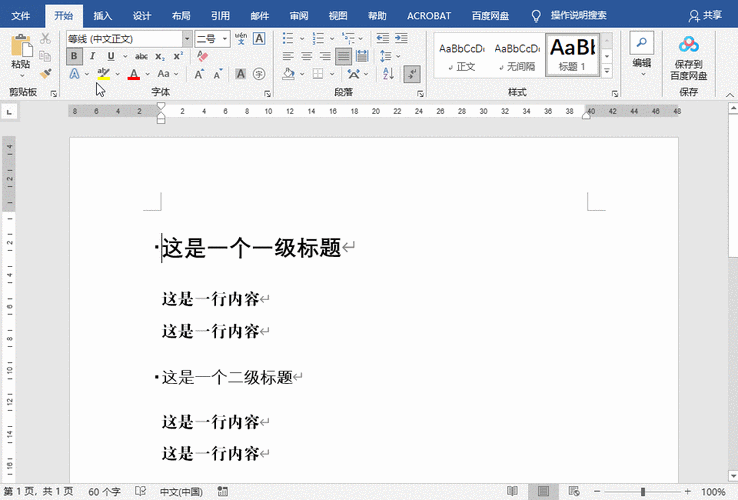
2、调用命令:在工具栏里寻找一个小刷子图标(可能是带有删除线的小刷子),这就是“清除格式”按钮,单击它即可立即生效。
3、检查结果:执行完上述步骤之后,请仔细检查是否所有不需要的格式都被正确移除了,有时候可能需要重复几次才能彻底清理干净。
通过复制粘贴为纯文本
当面对大量外部导入的内容时,另一种高效的方法就是将其先转换成无格式状态再进行编辑:
1、复制原始内容:从源文件中选取所需信息并按Ctrl+C键复制。
2、新建空白文档:随后,请新建一份空白的Word文件。
3、粘贴特殊选项:在新页面上右键点击任意位置,选择“选择性粘贴”。
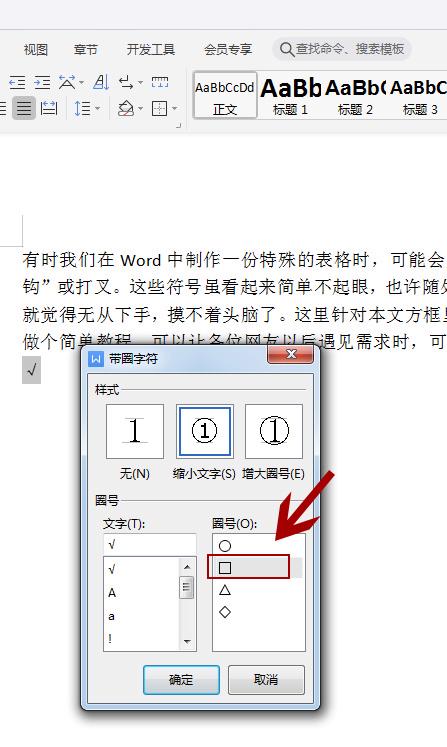
4、选择纯文本:在弹出对话框内勾选“仅保留文本”,然后点击确定,这样做的好处是能够一次性剥离掉所有外来样式,只留下最基本的文字内容。
5、整理数据:你可以根据实际需求对这段未经格式化的文字进行重新排版和美化工作。
| 方法 | 适用场景 | 优点 | 缺点 |
| 样式功能 | 适用于局部修改或全局统一风格调整 | 简单易行;可自定义程度高 | 可能无法完全去除某些特殊效果 |
| 清除格式工具 | 适合快速消除个别格式项 | 直观快捷;易于操作 | 有时需多次尝试才能彻底清除 |
| 复制粘贴法 | 针对大量外部数据清洗 | 一次性解决多处问题;便于后期加工 | 需要额外创建新文件 |
相关问答FAQs
Q1: 如果我不小心误删了重要格式怎么办?
A1: 不用担心!Word提供了撤销功能,只需按下键盘上的Ctrl+Z组合键即可恢复之前的状态,建议定期保存工作进度也是一个好习惯,以防万一发生意外情况导致数据丢失。
Q2: 是否有办法批量去除整个文档中的所有格式?
A2: 是的,除了前面提到的逐个处理之外,还可以尝试使用宏命令来实现自动化操作,具体做法是在VBA编辑器里编写一段代码,让程序自动遍历每一段落并应用“清除格式”,这种方法特别适合于处理大型文件或是频繁执行相同任务的场景,不过需要注意的是,编写宏代码需要一定的编程基础,对于普通用户来说可能稍显复杂。
到此,以上就是小编对于word带格式的怎么去掉的问题就介绍到这了,希望介绍的几点解答对大家有用,有任何问题和不懂的,欢迎各位朋友在评论区讨论,给我留言。
内容摘自:https://news.huochengrm.cn/cyzx/14863.html
